Wenn eure Nintendo Switch 2 Probleme macht oder ihr sie verkaufen möchtet, kann es sinnvoll sein, sie auf Werkseinstellungen zurückzusetzen. Hier zeigen wir euch Schritt für Schritt, wie ihr sowohl einen Soft-Reset als auch einen Hard-Reset durchführt.
Switch 2 Soft-Reset ausführen
Wenn des Öfteren kleine Probleme auftreten, hilft es manchmal einen Soft-Reset durchzuführen. Um einen Soft-Reset auszuführen, müsst ihr lediglich die Power-Taste der Konsole für circa 10-12 Sekunden halten. Nach ungefähr 5 Sekunden erscheint das Ausschalt-Menü, das müsst ihr ignorieren und die Taste weiter gedrückt halten. Solange, bis sich die Konsole ausschaltet. Sobald die Konsole aus ist, lasst ihr den Knopf los.
Wartet kurz und drückt danach ganz normal kurz auf den Power-Knopf, um die Konsole einzuschalten. Nun sollte die Konsole neu starten und ihr habt erfolgreich einen Soft-Reset durchgeführt.
Switch 2 auf Werkseinstellungen zurücksetzen und Hard-Reset ausführen
Wenn ein Soft-Reset nicht ausreicht oder ihr eure Konsole verkaufen wollt, könnt ihr einen Hard-Reset durchführen und die Switch 2 auf Werkseinstellungen zurücksetzen. Es gibt zwei Varianten des Hard-Resets:
- Rücksetzmodus, ohne Speicherdaten zu löschen
- Auf Werkseinstellungen zurücksetzen und formatieren
Wichtiger Hinweis: Bei der zweiten Art werden all eure Account-Daten, Spielstände, Spiele und Einstellungen gelöscht! Diese Rücksetzmethode solltet ihr nur benutzen, wenn ihr euch absolut sicher seid, dass euer Problem nicht anderweitig behoben werden kann, oder wenn ihr die Konsole verkaufen wollt.

Rücksetzmodus, ohne Speicherdaten zu verlieren
Bevor ihr einen Hard-Reset durchführt und die Switch 2 auf Werkseinstellungen zurücksetzt, solltet ihr zuerst den Rücksetzmodus benutzen. Hierdurch könnt ihr eure Konsole zurücksetzen, ohne dass Speicherdaten oder Nutzerinformationen gelöscht werden. Geht hierfür wie folgt vor:
- Nehmt die Konsole aus dem Dock und schaltet die Switch 2 aus.
- Haltet beide Lautstärkeknöpfe (Plus und Minus) gleichzeitig gedrückt und drückt währenddessen den Power-Knopf, um die Konsole einzuschalten.
- Wenn es korrekt abgelaufen ist, startet die Switch 2 im Rücksetzmodus. Das erkennt ihr daran, dass oben links "Rücksetzmodus" steht.
- Im Rücksetzmenü wählt ihr dann "Konsole zurücksetzen, ohne Speicherdaten zu löschen" aus und folgt den Anweisungen auf dem Bildschirm.
Switch 2 auf Werkseinstellungen zurücksetzen (Hard-Reset)
Um die Nintendo Switch 2 auf Werkseinstellungen zurückzusetzen und einen Hard-Reset durchzuführen, müsst ihr folgende Schritte absolvieren. Noch einmal: Seid euch sicher, dass ihr dies wirklich tun wollt, denn alle eure Daten und Speicherstände werden gelöscht.
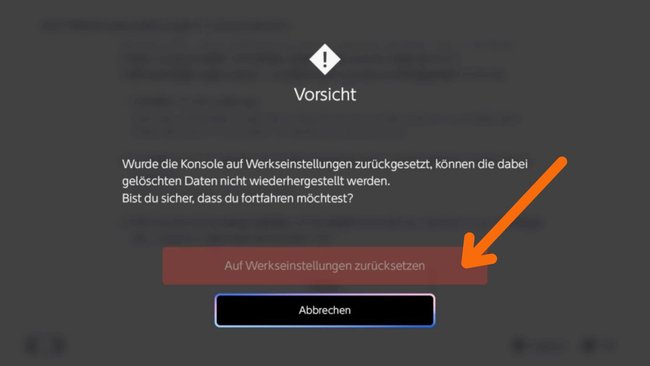
- Startet die Switch 2 und öffnet "Systemeinstellungen".
- Geht links in den Systemeinstellungen nach ganz unten auf "Konsole" und wählt es aus.
- Scrollt erneut nach ganz unten und drückt auf "Formatierungsoptionen".
- Aus den danach folgenden vier Formatierungsoptionen müsst ihr "Auf Werkseinstellungen zurücksetzen" auswählen.
- Scrollt im darauffolgenden Menü nach ganz unten und drückt auf "Weiter" und danach erneut auf "Weiter".
- Im nächsten Menübild müsst ihr einige Sekunden warten und danach auf das rote Feld "Auf Werkeinstellungen zurücksetzen" klicken.

